If you ever suffer from Spotify local files not showing, this is the right post for you.
This post will briefly discuss the Spotify local file and the possible reasons why they are not showing. Then we will provide 5 solutions that help you fix this issue and one more tip about managing your Spotify music.
コンテンツガイド パート1:Spotifyローカルファイルとは何ですか?パート2:問題が表示されないSpotifyローカルファイルを修正する方法は?パート3:ボーナスのヒント:すべてのSpotify曲を永久に保持するパート4:すべてをラップする
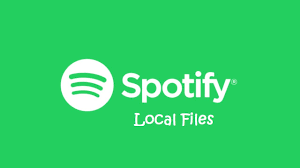
Spotify local files are basically your own music files on your device. No matter they are downloaded from Spotify または他のどこか。
If you like to create your own playlist on Spotify, you might know more about local files. Spotify actually has a very nice policy on local files. You can easily upload and sync your local music files to Spotify. However, during this process, things don't always work out. Many users have reported that their Spotify local files sometimes just do not show or went missing. If you are here to find out how to fix this, please keep reading.
あなたはそこにいる多くのローカルファイルの狂信者とSpotifyアプリケーション愛好家の一人ですか? あなたはたまたま上記のいずれかを経験し、本当にがっかりしたと感じましたか? 表示されていないSpotifyローカルファイルを解決し、最終的にアプリケーションにインポートされたすべてのローカルファイルを楽しむためにできることをチェックしましたか? あなたの試験は成功しましたか? 答えは見つかりましたか?
はいの場合、それは素晴らしいことです! そうでない場合、私はあなたがまだ今までに答えを探しているに違いない。 幸いにも、この部分では、簡単な解決策を参考にして取り組みます。 準備はできたか? あなたは私たちがこれから始めるところです!
ローカルファイルの場所を確認するには、以下の手順に従ってください。
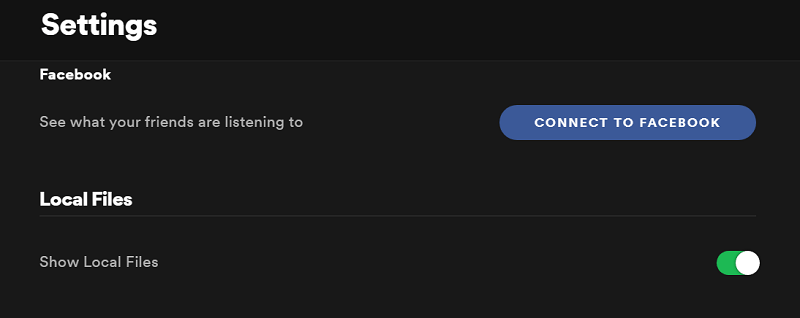
同期を実行してもSpotifyローカルファイルが表示されない場合は、モバイルデバイスまたはパーソナルコンピューターで同じアカウントにログインしているかどうかを確認する必要があります。 エラーは、さまざまなデバイスでさまざまなSpotifyアカウントにサインインしたことが原因である可能性があります。
また、使用している両方のデバイスが同じWiFiネットワークに接続されているかどうかも確認する必要があります。 このため、ローカルファイルは表示されません。
また、両方のデバイス(使用している携帯電話またはタブレットとパーソナルコンピューター)にSpotifyアプリケーションの更新バージョンが含まれているかどうかを確認する必要もあります。
更新されたバージョンを入手したかどうかを確認するには、Google Playストアまたはアップルストアで簡単に検索して、更新がすぐに利用できるかどうかを確認できます。
使用しているデバイスを再起動してみることもできます。 失敗は、使用しているガジェットの誤動作が原因である可能性があります。
上記のいずれかまたはすべてを選択して、オプションが機能するかどうかを試すことができます。
詳細については、この記事の次の部分で詳しく説明します。
Spotifyのローカルファイルが表示されないようにするために、お気に入りのSpotifyをすべて保存して保持するというアイデアを考えていますか? あなたはそうしようとしましたが、いわゆるもののためにエラーに遭遇し続けます DRM (デジタル著作権管理)保護?
あなたはおそらくあなたが プレミアムユーザー、オフラインストリーミングのオプションがあります。 まあ、そうです。 ただし、制限があります。 サブスクリプションの有効期限が切れると曲が消えるので、これらすべてをデバイスに永久に置くことはできません。
さて、最高の動きは何ですか? 答えは曲をダウンロードすることです。 しかし、どうやって? 次のようなダウンロードツールを使用できます。 DumpMedia Spotify変換.
このコンバーターに興味がありますか? これを試してみて、公式ウェブサイトで実行するためのガイドと手順を含む詳細をチェックしてみませんか? 詳細については、こちらをご覧ください。
Spotifyアプリケーションにローカルファイルをインポートできることは、この音楽ストリーミングサービスの使用中に楽しむことができる最大の機能のXNUMXつです。 あなたがパーソナライゼーションが大好きで、カスタマイズが大好きな人なら、この特典は非常に有利です。
ローカルファイルを同期する方法を学ぶのも簡単すぎます。 この「Spotifyローカルファイルが表示されない」などの問題が発生した場合は、上記の解決策をいつでも適用できます。
また、この投稿では、XNUMXつの素晴らしいサードパーティソフトウェアアプリケーションについても触れています。 Spotifyの曲をダウンロードし、ある形式から別の形式に変換する機能を備えたデバイスに保存するのに役立つツールを探している場合は、これを試してみてください DumpMedia Spotify変換 同じように。 これは、ユーザーに多くの驚くべきことを実行できるツールです。
他の読者と共有できる解決策はありますか? 以下のセクションにあなたの考えを残してみませんか? 私たちはあなたからの考えを聞いて読んでみたいです。 ご不明な点がございましたら、お答えいたします。
